怎样更改启动盘开机项呢?
- 分类:win7 发布时间: 2017年08月19日 04:00:02
怎样更改启动盘开机项呢?现在的网络越来越发达,重装系统只要一个软件就能搞定,但是系统本身就进不去那重装软件就无效了,虽然更改的按键不同,但关于怎样更改启动盘开机项的原理总是一样的,下面是怎样更改启动盘开机项的详细内容,希望大家会喜欢。
台式机更改开机启动项(介绍两种BIOS的更改方法):
开机出现第一张画面之后 就开始不停的按DEL键(也不要按太快了哦,下面有图片例子!)。进入到BIOS里面,找到【Advanced BIOS Features】选项,移动光标到【Advanced BIOS Features】 然后回车。
光标移到【Hard Disk Boot Priority】后面的【Press Enter】---回车
进入后,是不是有1、2、3.....等等的选项 在1那行显示的就是最先启动的设备,2那行当然是第一启动的设备不存在时就会启动第二行的设备了!
我把光标移动到需要启动的3那行(也就是USB),然后按【+】号它就向上排列,在第一行中出现了。
让需要优先启动的设备排列到第一行之后就可以按【F10】,然后回车--这样就算搞定优先启动顺序了,重启之后你插入的安装盘U盘就会优先启动。
有的BIOS进入【Advanced BIOS Features】之后如下图2,移动光标到【1st boot Device】回车,然后进入之后在里面找到自己需要优先启动的设备回车,同样按F10保存退出。
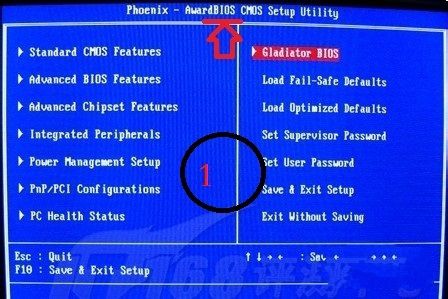
怎样更改启动盘开机项图1

怎样更改启动盘开机项图2
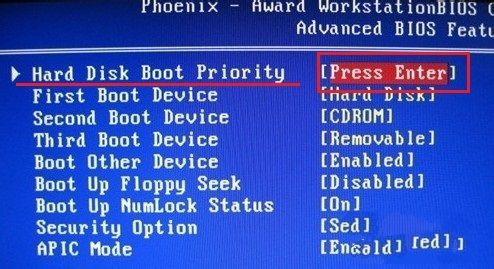
怎样更改启动盘开机项图3

怎样更改启动盘开机项图4
这是另一种主板,在BIOS里面直接能看到【BOOT】选项,那么把光标移动到【BOOT】
在【BOOT】下 把光标移动到你想要优先启动的设备上面,然后按【+】号置顶。
做完以上步骤后,按【F10】回车 ,然后再回车就重启了。更改启动项就是这么简单!
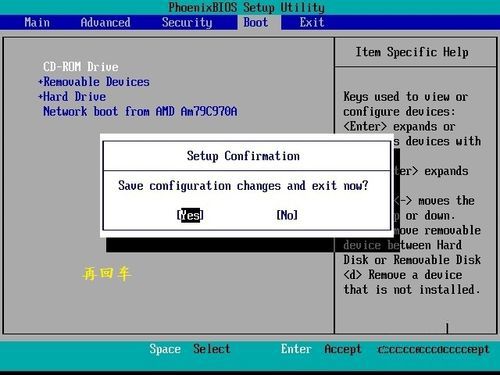
怎样更改启动盘开机项图5
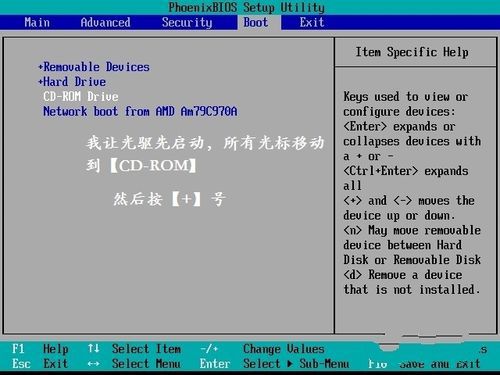
怎样更改启动盘开机项图6
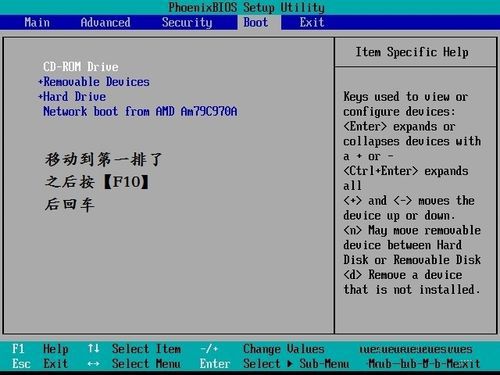
怎样更改启动盘开机项图7
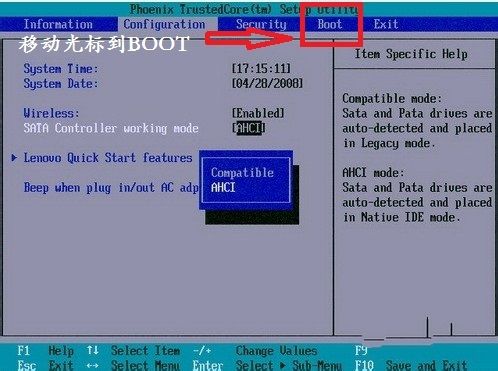
怎样更改启动盘开机项图8
现在很多主板不需要进入【BIOS】就能更改开机启动项。
只不过每个厂商的设置的快捷键不一样而已,但开机显示主板的是候都会提示的!比如【xxxx 按F11、xxxx按DEL、xxxx按F2】这些你都可以试一下,看里面是否可以直接设置一次性启动项顺序更改!
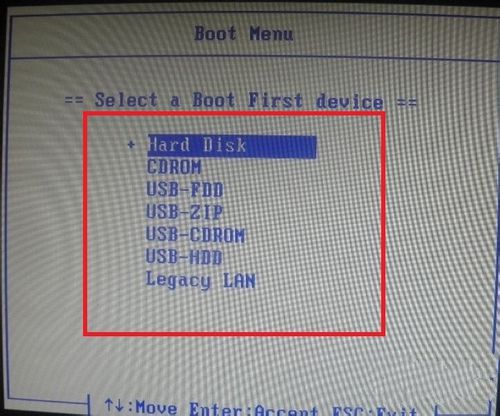
怎样更改启动盘开机项图9
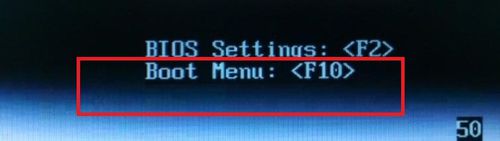
怎样更改启动盘开机项图10
以上就是小编为大家介绍的怎样更改启动盘开机项的解决方法了,笔记本几乎都是进入BIOS的方法都不一样,只是进入BIOS之后其他设置和上面的一样,没有太大的区别。
猜您喜欢
- msconfig,详细教您怎么用msconfig命令..2018/06/06
- 大白菜win7旗舰版系统安装教程..2022/04/30
- 告诉大家电脑如何恢复出厂设置win7..2021/05/12
- 电脑系统安装win7步骤图解2022/05/19
- 电脑win7系统重装步骤图解2022/01/08
- 小编教你怎么打开隐藏文件..2017/09/21
相关推荐
- windows7操作系统重装教程 2022-03-17
- 图片无法打开,说是电脑内存满了怎么解.. 2021-03-27
- 小编详解word无法打开怎么办.. 2018-11-02
- 电脑任务栏怎么还原,详细教您怎么还原.. 2017-11-29
- 更改文件类型,详细教您文件类型如何更.. 2018-08-16
- 制作win7 ghost安装u盘方法 2017-08-23




 粤公网安备 44130202001059号
粤公网安备 44130202001059号